Agendar um email no Outlook
Agende o envio de uma mensagem mais tarde através do Outlook na Web, Outlook para Windows ou Mac. Defina uma hora e data para o email a ser enviado. Assim, controla quando as mensagens são recebidas pelos destinatários.
Selecione a guia apropriada com base na plataforma de email que está usando.
- Inicie sessão no Outlook na Web. Utilize o seu endereço de email e a sua palavra-passe do Microsoft 365 (o seu nome de utilizador e a sua palavra-passe GoDaddy não funcionarão aqui).
- No canto superior esquerdo, selecione Novo Correio .
- Componha a sua mensagem.
- No canto superior esquerdo da sua mensagem, junto a Enviar , selecione a seta e, em seguida, Agendar envio .
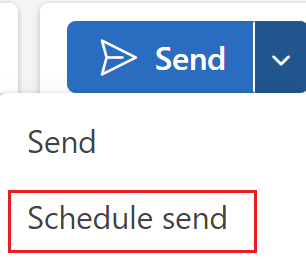
- Selecione a data e a hora sugeridas. Ou, para escolher uma data e hora diferentes, selecione Hora personalizada e, em seguida, Enviar .
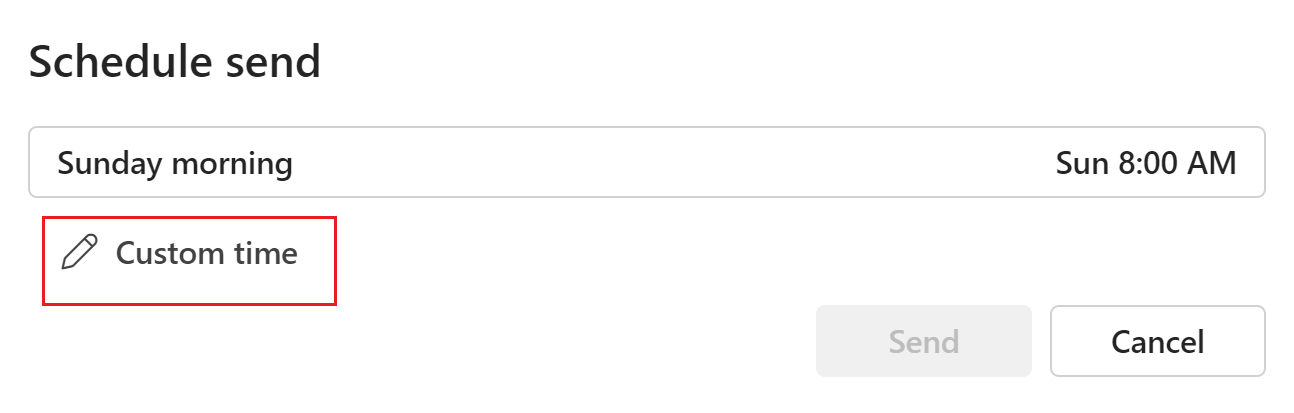
Para visualizar ou cancelar o envio agendado, selecione o email na pasta Rascunhos . A mensagem terá um banner com a data e hora agendadas. Para cancelar a mensagem, selecione Cancelar envio .
A sua mensagem será guardada na pasta Rascunhos até à hora e data agendadas. Quando a hora e a data selecionadas chegarem, o email será enviado mesmo que o Outlook na Web não esteja aberto no seu navegador.
Existem agora 2 versões do Outlook para Windows: o novo Outlook e o Outlook clássico. Antes de continuar com os passos abaixo, verifique a versão que está a usar .
Novo Outlook
Se os passos desta secção não funcionarem, pode ainda não estar a utilizar o novo Outlook. Experimente antes os passos da secção Outlook clássico .
Após a ativação, pode adicionar planos de email adicionais, tais como Email Essentials, Email Plus ou Online Business Essentials.
- Abra o Outlook.
- No canto superior esquerdo, selecione Novo Correio .
- Componha a sua mensagem.
- No canto superior esquerdo da sua mensagem, junto a Enviar , selecione a seta e, em seguida, Agendar envio .
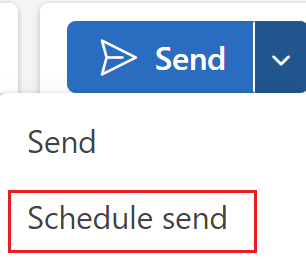
- Selecione a data e a hora sugeridas. Ou, para escolher uma data e hora diferentes, selecione Hora personalizada e, em seguida, Enviar .
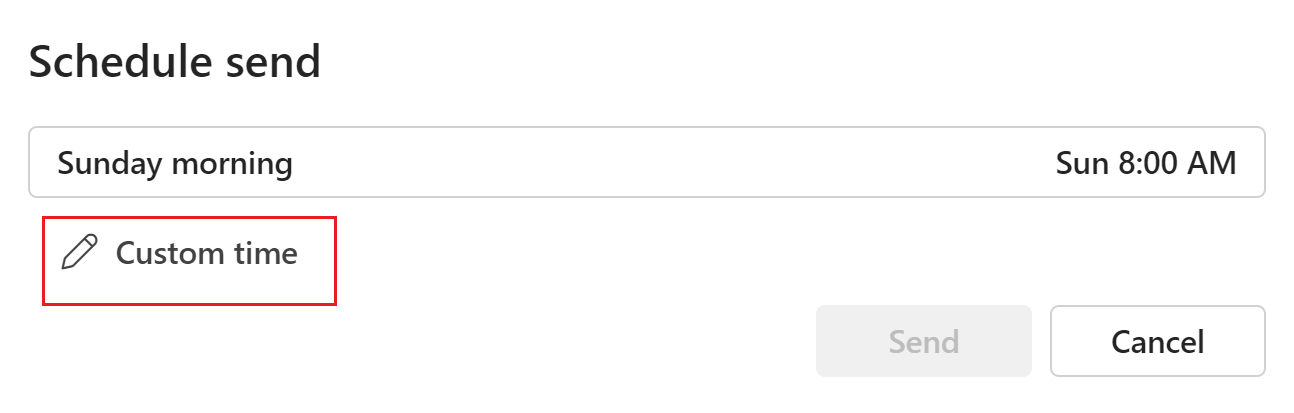
A sua mensagem será guardada na pasta Rascunhos até à hora e data agendadas. Quando a hora e a data selecionadas chegarem, o email será enviado mesmo que o Outlook não esteja aberto.
Para visualizar ou cancelar o envio agendado, selecione o email na pasta Rascunhos . A mensagem terá um banner com a data e hora agendadas. Para cancelar a mensagem, selecione Cancelar envio .
Outlook clássico
Se os passos desta secção não funcionarem, pode não estar a utilizar o Outlook clássico. Experimente antes os passos da secção Novo Outlook .
- Abra o Outlook.
- Selecione Novo Email .
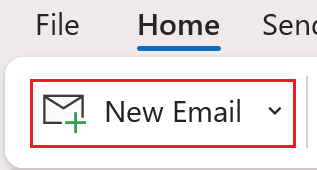
- Componha a sua mensagem.
- Determine se está usando a faixa de opções Clássica ou Simplificada.
- Se estiver usando a faixa de opções Clássica: Em Opções , selecione Atrasar entrega .
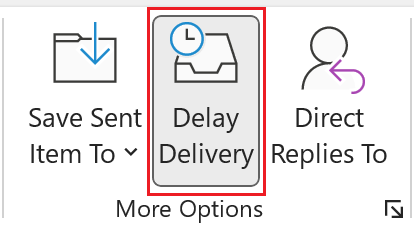
- Se estiver usando a faixa de opções simplificada: Em Opções , selecione
 Mais comandos e, em seguida, Atrasar entrega
Mais comandos e, em seguida, Atrasar entrega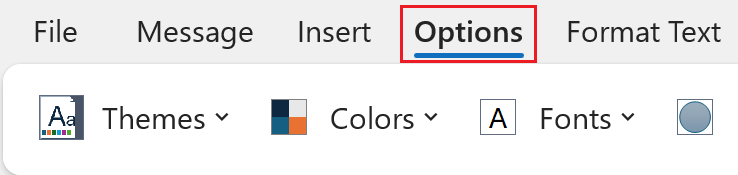
- Em Opções de entrega , junto a Não entregar antes , introduza a data e a hora pretendidas. Por predefinição, junto a Não entregar antes , a caixa de verificação deve estar selecionada.
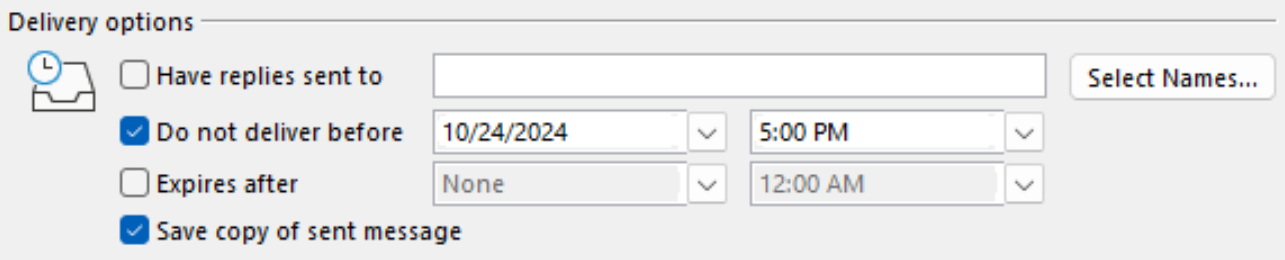
- Selecione Fechar .
- Depois de ser reencaminhado para a sua mensagem composta, clique em Enviar .
A sua mensagem será guardada na pasta Caixa de saída até à hora e data agendadas. Quando a hora e a data selecionadas chegarem, o email será enviado mesmo que o Outlook não esteja aberto no seu computador.
- Abra o Outlook.
- Selecione Novo Correio .
- Componha a sua mensagem.
- Junto a Enviar , selecione a seta e, em seguida, Agendar envio .
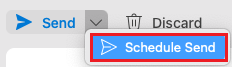
- Escolha a data e a hora pretendidas para o envio do email e, em seguida, clique em OK .
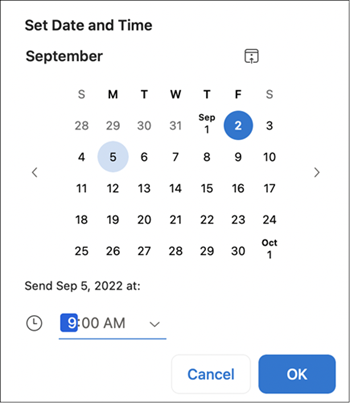
A sua mensagem será guardada na pasta Rascunhos até à hora e data agendadas. Quando a hora e a data selecionadas chegarem, o email será enviado mesmo que o Outlook não esteja aberto no seu computador.
Para visualizar ou cancelar o envio agendado, selecione o email na pasta Rascunhos . A mensagem terá um banner com a data e hora agendadas. Para cancelar a mensagem, selecione Cancelar envio e, em seguida, Sim para confirmar.
Passos relacionados
- Descubra como mudar para o novo Outlook para Windows da Microsoft.
- Para aceder ao Outlook na web, inicie sessão na sua conta do Microsoft 365 .